HOW TO
Erstellen einer GeoForm-App in ArcGIS Online
Zusammenfassung
GeoForm ist eine konfigurierbare App-Vorlage, mit der Benutzer Daten über ein Webformular eingeben und einen Punkt hinzufügen können, der mit der Position der Informationen auf einer ArcGIS Online-Webkarte verknüpft ist. In diesem Artikel werden die zum Einrichten einer GeoForm-App erforderlichen Schritte beschrieben.
Vorgehensweise
- Veröffentlichen Sie einen gehosteten Feature-Service, und aktivieren Sie die Bearbeitung.
- Erstellen Sie in ArcGIS Online einen gehosteten Feature-Layer. Anweisungen hierzu finden Sie unter ArcGIS Online: Gehostete Feature-Layer veröffentlichen.
- Klicken Sie auf der Elementdetailseite auf die Registerkarte Einstellungen.
- Aktivieren Sie im Abschnitt Feature-Layer (gehostet) das Kontrollkästchen Bearbeitung aktivieren, und klicken Sie auf Speichern.
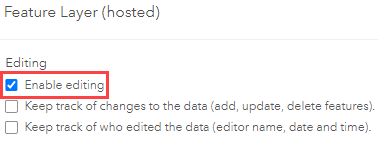
Hinweis: Zur Erstellen eines GeoForm muss die Bearbeitung des gehosteten Feature-Layers möglich sein.
- Fügen Sie den gehosteten Feature-Layer zu einer Webkarte hinzu.
- Navigieren Sie zu der Registerkarte Übersicht auf der Elementdetailseite, und klicken Sie auf In Map Viewer öffnen.
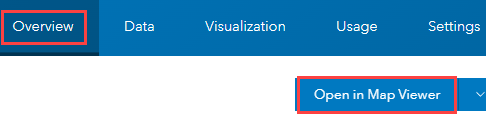
- Klicken Sie auf der Werkzeugleiste Inhalt auf das Symbol Speichern und öffnen und dann auf Speichern oder Speichern unter, um die Webkarte zu speichern.
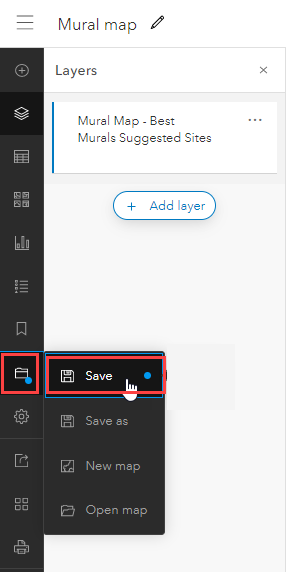
- Geben Sie im Fenster Karte speichern die Informationen ein, und klicken Sie auf Speichern unter.
- Erstellen Sie die GeoForm-App.
- Klicken Sie in ArcGIS Online auf der Registerkarte Eigene Inhalte der Seite Inhalt auf die Webkarte, um die zugehörige Elementdetailseite zu öffnen.
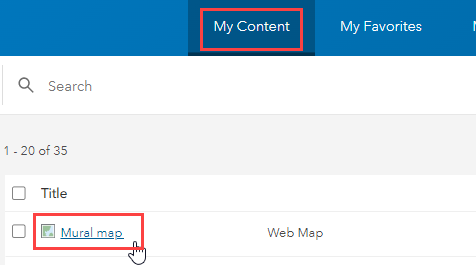
- Erweitern Sie Web-App erstellen auf der Registerkarte Übersicht, und wählen Sie Konfigurierbare Anwendungen aus.
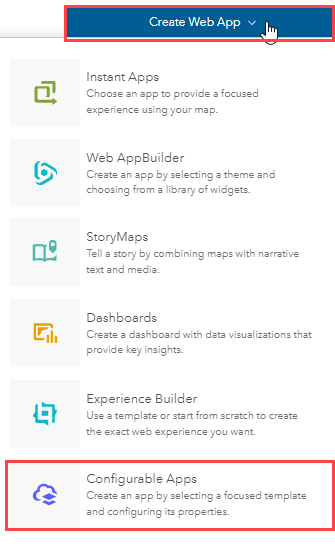
- Klicken Sie im Fenster Eine Web-App erstellen auf Alle zeigen, um alle Optionen von konfigurierbaren Anwendungen anzuzeigen, und klicken Sie auf GeoForm. Alternativ können Sie GeoForm in die Suchleiste eingeben.
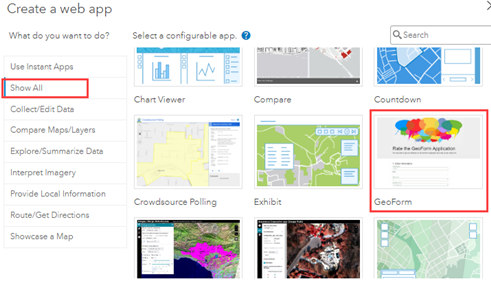
- Klicken Sie auf WEB-APP ERSTELLEN.
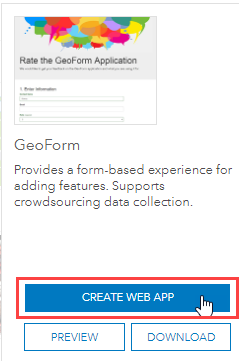
- Füllen Sie im Fenster Eine Web-App erstellen die Abschnitte Titel, Tags und Zusammenfassung entsprechend aus, und klicken Sie auf Fertig.
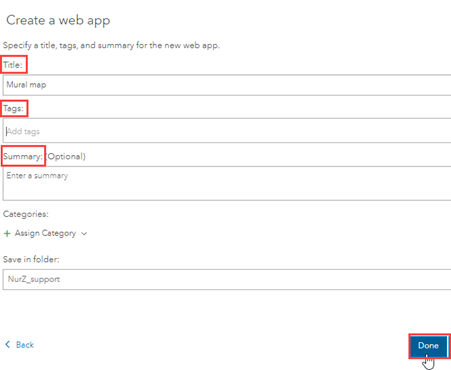
- Konfigurieren Sie das GeoForm.
- Klicken Sie auf der Seite GeoForm-BUILDER auf die Registerkarte 1. Start und dann auf Weiter.
- Konfigurieren Sie die Einstellungen auf den Registerkarten 2 bis 8.
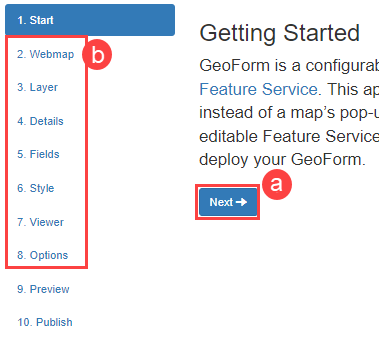
- Auf der Registerkarte 9. Vorschau bestätigen Sie die GeoForm-Anpassung. Konfigurieren Sie die Einstellungen ggf. neu. Klicken Sie andernfalls auf Weiter.
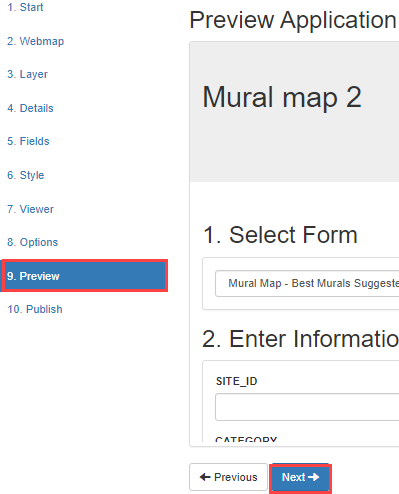
- Auf der Registerkarte 10. Veröffentlichen klicken Sie auf Speichern, um die GeoForm-App zu speichern.
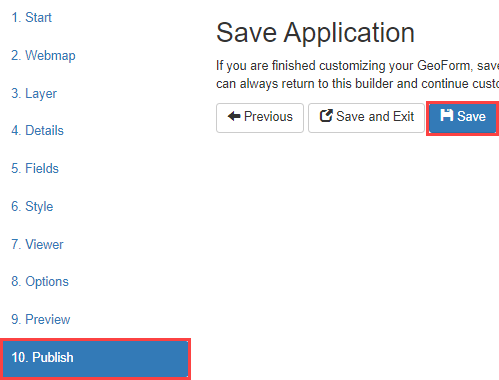
Die nachfolgende Abbildung zeigt, dass die GeoForm-Web-App veröffentlicht wurde. Kopieren Sie die URL unter dem Formular-Link, um das Formular freizugeben.
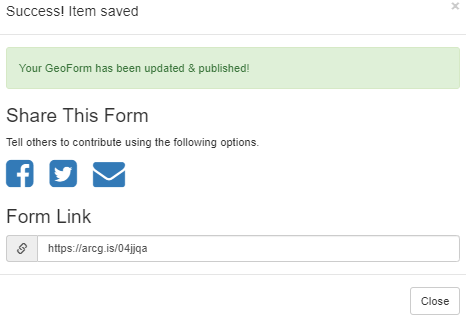
Artikel-ID: 000027563
Unterstützung durch ArcGIS-Experten anfordern
Beginnen Sie jetzt mit dem Chatten

